Excel除了使用公式进行数据的计算之外,还可以使用vba编程进行数据处理。本文就如何使用vba,做一个简单的实例介绍,希望读者能了解vba的初步使用方法。
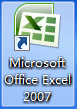
工具/原料
Excel2007
打开vba编辑器
1
依次单击Office按钮,然后选择“Excel选项”:
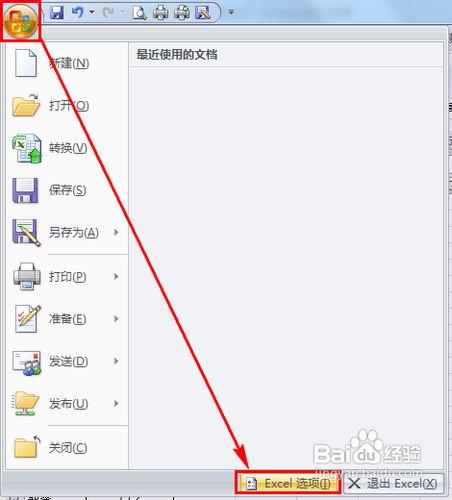
2
单击“常用”,然后勾选“在功能区显示‘开发工具’选项卡”,然后单击“确定”:
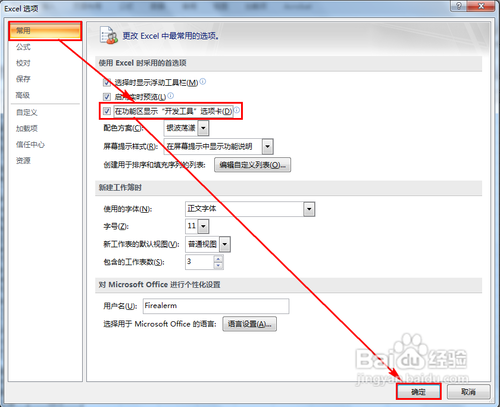
3
依次单击“开发工具,Visual Basic”后,即可打开VBA编辑器:
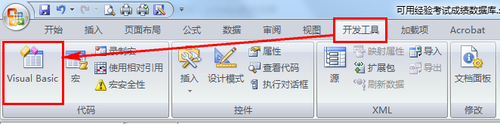 END
END使用Vba编辑器
1
右击需要插入代码的表,如,本文要达成的目标是单击一个按钮,然后实现对B列3-11单元格的成绩进行等级评定。假设要实现目标的数据位置在Sheet1上,则右击Sheet1,依次单击“插入,模块”,即可打开代码输入框:
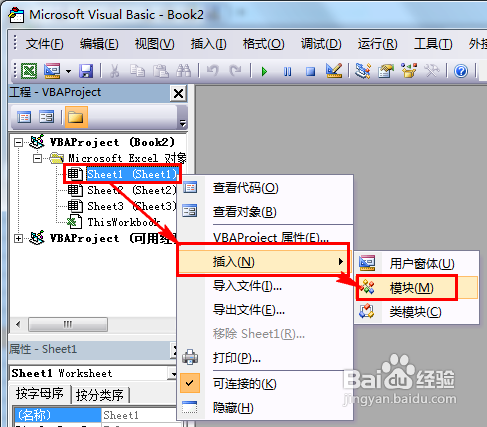
2
在打开的代码编辑框里面粘贴如下方的代码,然后直接单击VBA编辑器右上角的关闭按钮:
Sub评定等级()
Dim i As Integer
For i = 3 To 11
t = Sheets(1).Cells(i, 2).Value '取得成绩
If t >= 90 Then
j = "A"
ElseIf t >= 80 Then
j = "B"
ElseIf t >= 70 Then
j = "C"
ElseIf t >= 60 Then
j = "D"
Else
j = "E"
End If
Sheets(1).Cells(i, 3) = j
Next
End Sub
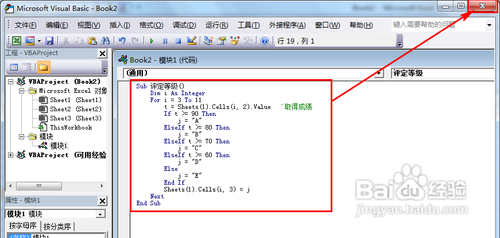
3
依次单击“开发工具,插入,按钮”:

4
在合适的位置直接左键拖出一个按钮,在弹出的“指定宏”对话框里面选择“评定等级”,然后单击“确定”:
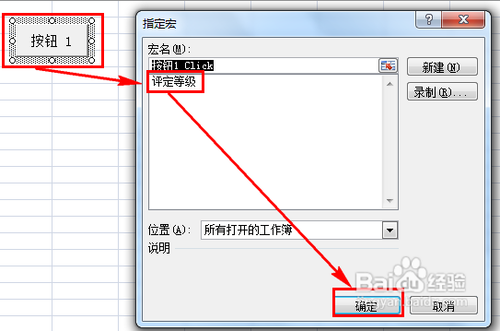
5
单击刚添加的按钮“按钮1”:
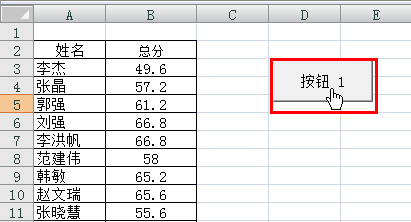
6
按下按钮之后,即可在C列对应的表格里面显示成绩等级,如下:
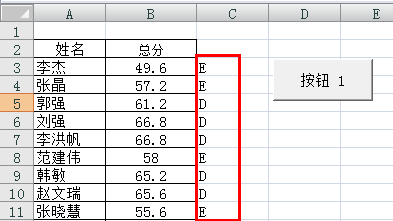 END
END注意事项
右击按钮,可以修改按钮名称。
温馨提示:经验内容仅供参考,如果您需解决具体问题(尤其法律、医学等领域),建议您详细咨询相关领域专业人士。免责声明:本文转载来之互联网,不代表本网站的观点和立场。如果你觉得好欢迎分享此网址给你的朋友。转载请注明出处:https://www.baikejingyan.net/afb11VwNsDQZSCg.html

 微信扫一扫
微信扫一扫  支付宝扫一扫
支付宝扫一扫 
